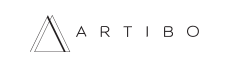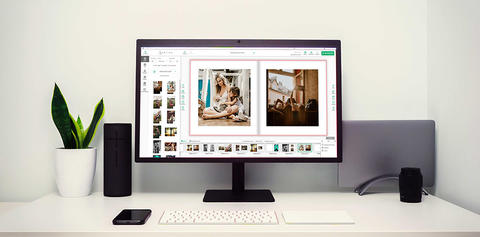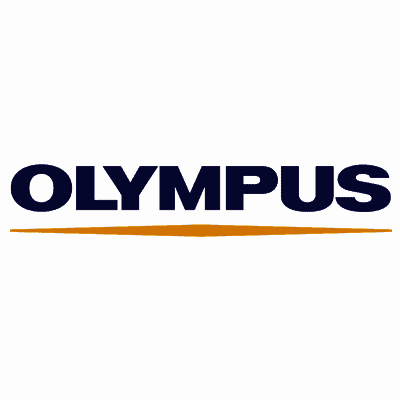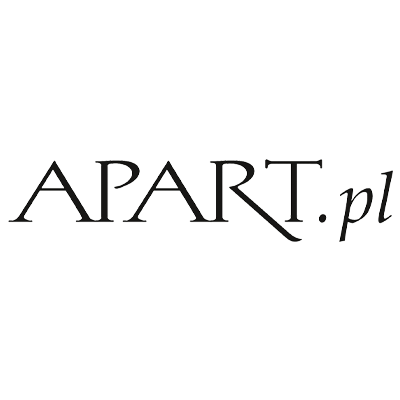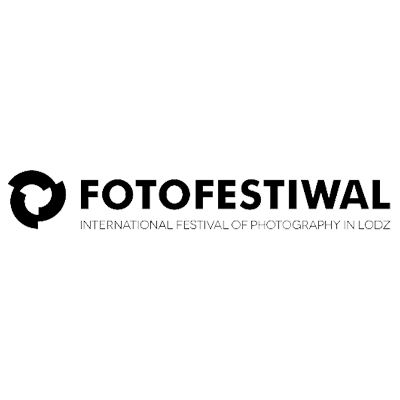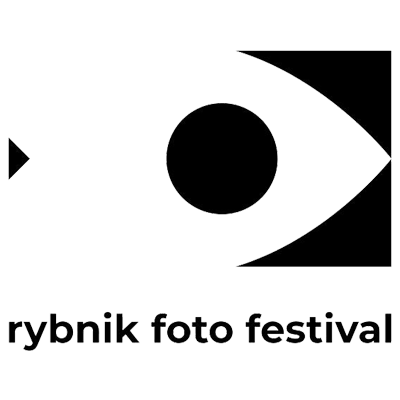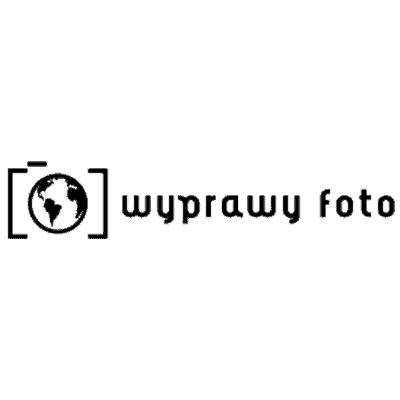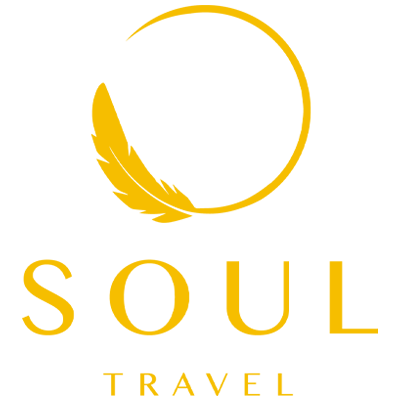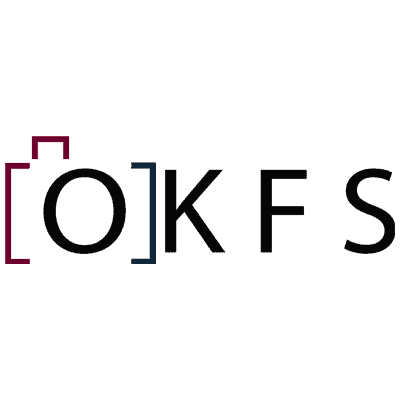Zatrzymaj wspomnienia na lata w wyjątkowej formie! Projekt fotoksiążki z Artibo to idealny sposób na stworzenie unikalnej pamiątki, która zachwyci Ciebie i Twoich bliskich. Dzięki naszemu intuicyjnemu kreatorowi projekt fotoksiążki stworzysz z łatwością, personalizując każdy szczegół. Z naszego przewodnika dowiesz się, jak krok po kroku zaplanować swoje projektowanie fotoksiążki, aby uzyskać piękny efekt, który będzie cieszył oko przez wiele lat.
Spis treści
- 1. Wybór książki i jej konfiguracja
- 2. Przejście do kreatora Artibo i wybór trybu projektowania
- 3. Wgranie zdjęć do projektu
- 4. Projektowanie lub uzupełnianie szablonu
- 5. Dodawanie i formatowanie tekstów
- 6. Sprawdzenie projektu i finalizacja zamówienia
- Gotowe! Ciesz się swoją fotoksiążką
- Poznaj resztę naszej ekskluzywnej kolekcji fotoproduktów!
- Streszczenie
1. Wybór książki i jej konfiguracja
Na początek zdecyduj, jaki styl i format najlepiej odpowiada Twoim potrzebom.
- Format i okładka: Możesz zdecydować się na elegancką okładkę materiałową lub kreatywną z własnym projektem. W kolejnym kroku wybierz rozmiar książki, który najlepiej odda charakter Twoich zdjęć.
- Papier i materiał: Wybierz rodzaj papieru oraz wykończenie — od bardziej klasycznych, po te, które nadadzą zdjęciom wyjątkowej głębi. Jeżeli zdecydowałeś się na okładkę materiałową wybierz również kolor okładki z gamy naszych ponadczasowych płócien i miękkich welurów.
- Tytuł książki: Dostosuj tytuł, aby idealnie oddać klimat fotoksiążki. W tym celu możesz wybrać standardowe ułożenie dwóch linijek tekstu na środku okładki lub wybrać projekt w kreatorze, w którym możesz samodzielnie zdecydować o sposobie umieszczenia napisów na okładce.
Po zakończeniu konfiguracji dodaj książkę do koszyka.
Tip! Zobacz pomysły na projektowanie kreatywnej okładki fotoksiążki oraz wskazówki jak tworzyć tytuły w kreatorze dla okładek materiałowych.
2. Przejście do kreatora Artibo i wybór trybu projektowania
Aby przejść do kreatora, kliknij przycisk „Projektuj online” w koszyku. Otworzy się nowe okno przeglądarki z kreatorem Artibo, w którym możesz wybrać między stworzeniem własnego projektu od podstaw a skorzystaniem z gotowych szablonów.
- Projekt własny od podstaw: Wybierając tę opcję, możesz pracować całkowicie samodzielnie lub skorzystać z funkcji SMART. Ta funkcja automatycznie ułoży zdjęcia po ich wgraniu, oszczędzając czas i dostosowując układ w sposób harmonijny.
- Gotowy szablon: Jeśli wybierzesz szablon zaprojektowany przez zespół Artibo, również możesz skorzystać z funkcji SMART. Po wgraniu zdjęć SMART ułoży je w wybranym szablonie, analizując kolorystykę zdjęć i dopasowując je tak, by całość była spójna i estetyczna.
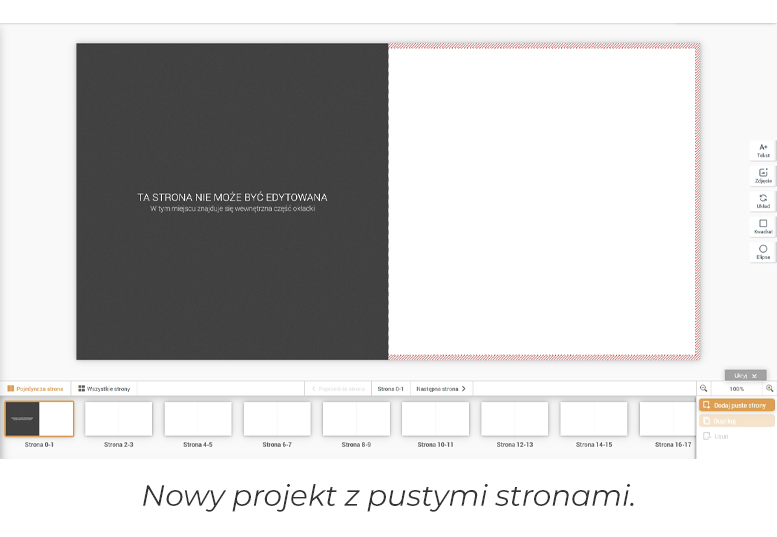
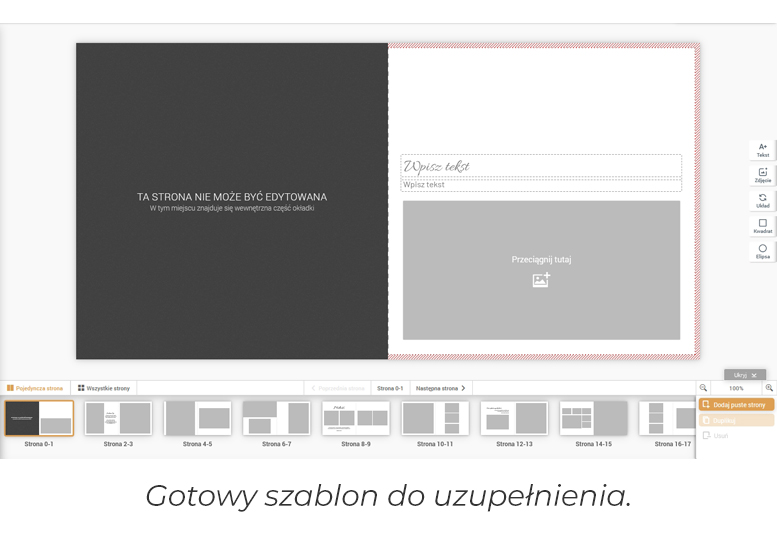
3. Wgranie zdjęć do projektu
Niezależnie od wybranego trybu, nadszedł czas, by załadować zdjęcia do kreatora. Możesz to zrobić na kilka sposobów:
- Z komputera: Prześlij zdjęcia bezpośrednio z dysku swojego komputera lub z podłączonego dysku przenośnego.
- Ze swoich wcześniejszych zamówień: Jeśli wcześniej tworzyłeś projekty w Artibo, możesz zaimportować zdjęcia z wcześniejszych realizacji.
4. Projektowanie lub uzupełnianie szablonu
To najciekawszy etap, w którym możesz w pełni personalizować fotoksiążkę i eksperymentować z różnymi układami.
- Kolor tła i ozdoby: Dostosuj kolor tła, aby harmonizował z klimatem zdjęć. Możesz też dodawać maski, cliparty i filtry do zdjęć, aby wzbogacić ich styl.
- Układy stron i „tasowanie”: W kreatorze znajdziesz różne układy, które możesz swobodnie zmieniać i dostosowywać. Możesz także użyć funkcji „Tasuj”, aby szybko przeorganizować układy na stronach i uzyskać nową perspektywę na całość projektu.
- Edycja rozkładówek: Dodawaj, usuwaj i duplikuj rozkładówki, a także zmieniaj ich kolejność, by książka miała odpowiednią dynamikę i była zgodna z Twoją wizją.
- Szanuj spady i zawijki: Jest to szczególnie ważne, by uniknąć utraty ważnych elementów podczas druku. Upewnij się, że teksty i kluczowe części zdjęć nie znajdują się zbyt blisko krawędzi, aby zachować wysoką jakość druku.
5. Dodawanie i formatowanie tekstów
Kreator Artibo pozwala na dodawanie tekstów, które mogą pełnić rolę podpisów, cytatów czy tytułów rozdziałów, nadając projektowi osobisty charakter.
- Formatowanie tekstów: Możesz dowolnie zmieniać czcionkę, wielkość, kolor i styl tekstu, dzięki czemu projekt stanie się naprawdę wyjątkowy.
- Pasek tekstowy: Artibo oferuje wygodny pasek tekstowy, który pozwala jednym kliknięciem ustawić wybrane formatowanie tekstu na innych stronach fotoksiążki. Dzięki temu nie trzeba każdorazowo wprowadzać ustawień, takich jak czcionka czy rozmiar.
- Dokładne pozycjonowanie: Jeśli zależy Ci, aby tekst na każdej stronie znajdował się dokładnie w tym samym miejscu, skorzystaj z kombinacji Ctrl+C oraz Ctrl+V. Skopiowany tekst zostanie wklejony na wybranej rozkładówce w identycznym położeniu jak na poprzedniej stronie, co zapewni spójność wizualną.
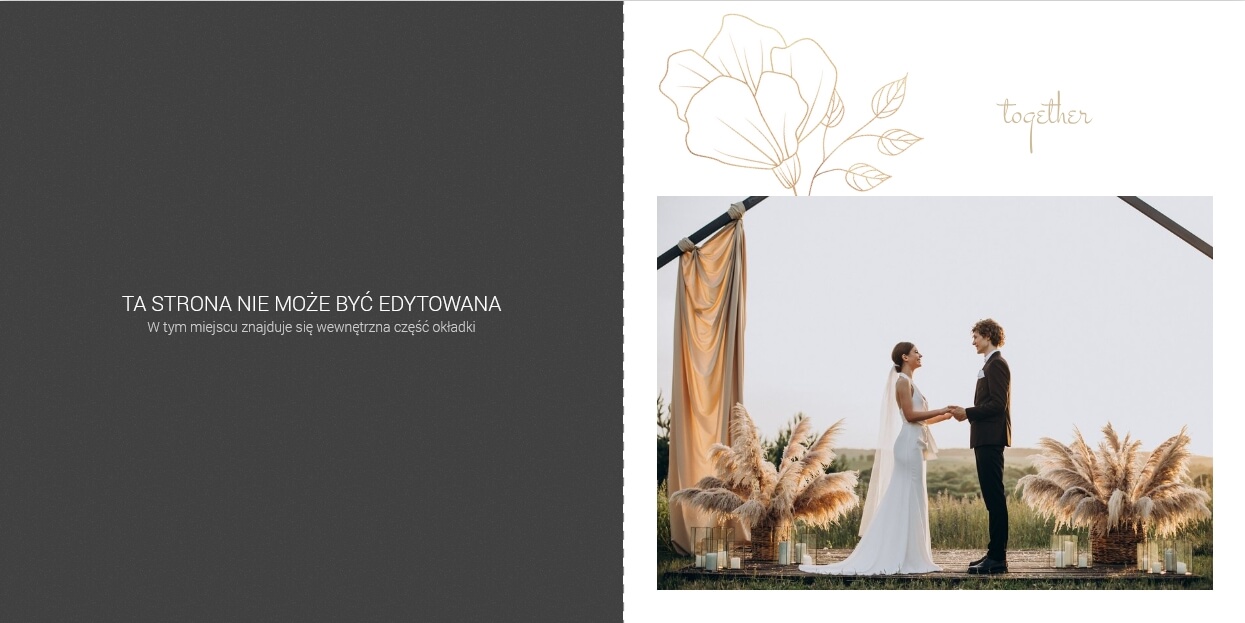

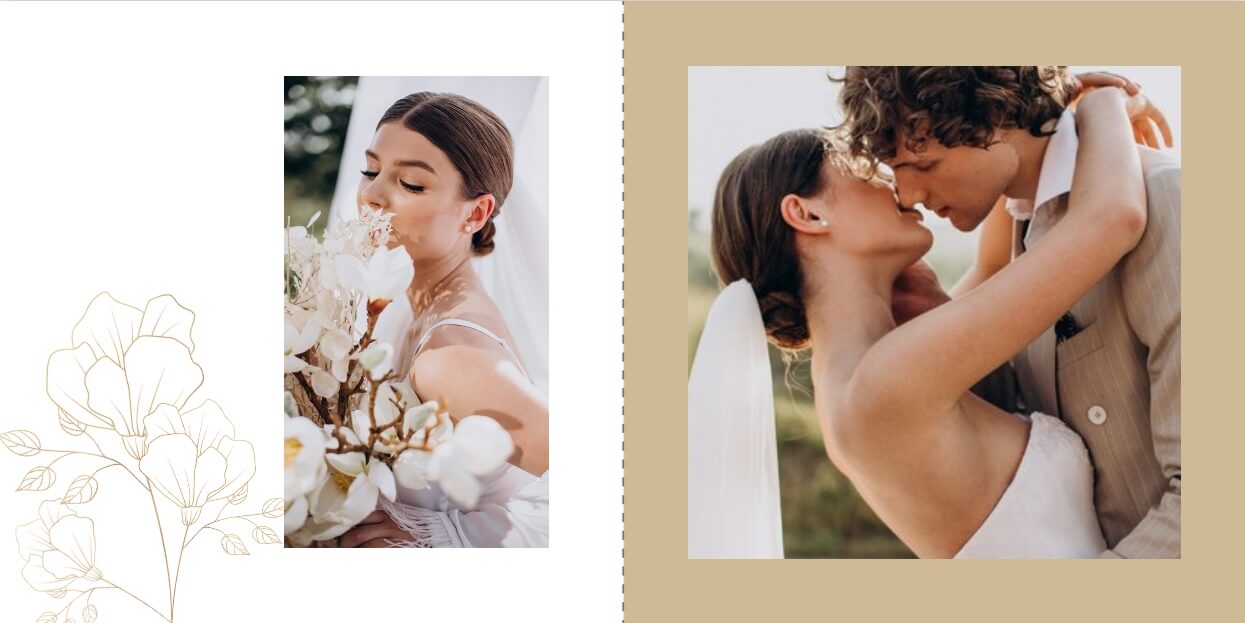

6. Sprawdzenie projektu i finalizacja zamówienia
Kiedy skończysz projektować, przejdź do podglądu, aby upewnić się, że wszystko wygląda tak, jak zaplanowałeś.
- Podgląd projektu: Przejrzyj całość, sprawdzając, czy zdjęcia i teksty są dobrze rozmieszczone, a kolory są odpowiednio dobrane.
- Finalna korekta: Upewnij się, że nie ma literówek ani błędów. Sprawdź kadrowanie zdjęć i upewnij się, że wszystkie są dobrze wykadrowane.
Kiedy wszystko jest gotowe, przejdź do finalizacji zamówienia i potwierdź jego realizację.
Gotowe! Ciesz się swoją fotoksiążką
Po zatwierdzeniu i opłaceniu zamówienia pozostaje tylko czekać na dostawę. Dzięki kreatorowi Artibo możesz stworzyć fotoksiążkę w pełni zgodną z Twoją wizją — z dbałością o detale i przy zachowaniu wysokiej jakości druku. Warto spróbować, bo to piękna i trwała forma przechowywania wspomnień, do których można wracać przez lata. A jeżeli chcesz szczegółowo poznać wszystkie funkcje i elementy dostępne w naszym kreatorze - przeczytaj nasz artykuł Kreator fotoksiążki, czyli zaawansowany edytor zdjęć online.
Podsumowanie: Kreator Artibo oferuje pełną elastyczność i intuicyjne narzędzia, które pozwalają stworzyć piękne fotoksiążki. Dzięki funkcji SMART, paskowi tekstowemu i bogatej bibliotece szablonów projektowanie staje się proste i przyjemne.
✨ Poznaj resztę naszej ekskluzywnej kolekcji fotoproduktów!
- ArtiBook No.1 – fotoksiążka w miękkiej oprawie
- ArtiBook No.2 – fotoksiążka w twardej oprawie
- ArtiBook No.3 – fotoalbum ze sztywnymi kartami
- ArtiBook No.4 – fotoksiążka premium
- Album na zdjęcia wklejane
- Odbitki Premium z pudełkiem na zdjęcia
- Wydruki w ramie
Streszczenie
- Wybór książki i jej konfiguracja: Zdecyduj o stylu, formacie, okładce i rodzaju papieru. Dostosuj tytuł książki, aby idealnie oddać jej charakter.
- Przejście do kreatora Artibo i wybór trybu projektowania: Wybierz opcję projektowania od podstaw lub skorzystaj z gotowego szablonu. Funkcja SMART automatycznie dopasuje układ zdjęć.
- Wgranie zdjęć do projektu: Załaduj zdjęcia z komputera lub z wcześniejszych zamówień. Wybierz sposób wgrania, który najbardziej Ci odpowiada.
- Projektowanie lub uzupełnianie szablonu: Personalizuj fotoksiążkę, zmieniając układy stron, kolor tła, dodając ozdoby, cliparty i filtry. Użyj funkcji „Tasuj”, aby zmienić układ stron.
- Dodawanie i formatowanie tekstów: Dodaj teksty, takie jak podpisy czy cytaty. Możesz dowolnie zmieniać czcionkę, kolor i rozmiar, a także skopiować ustawienia tekstu z jednej strony na drugą.
- Sprawdzenie projektu i finalizacja zamówienia: Przejrzyj projekt, upewnij się, że wszystko jest dobrze rozmieszczone i wykonaj finalną korektę. Potwierdź zamówienie.
- Gotowe! Ciesz się swoją fotoksiążką: Po zapłacie i zatwierdzeniu zamówienia czekaj na dostawę. Fotoksiążka stworzona w Artibo to trwała pamiątka na lata.